كيفية تسجيل الدخول إلى بريد AOL في نظام التشغيل Windows 10
نشرت: 2022-05-07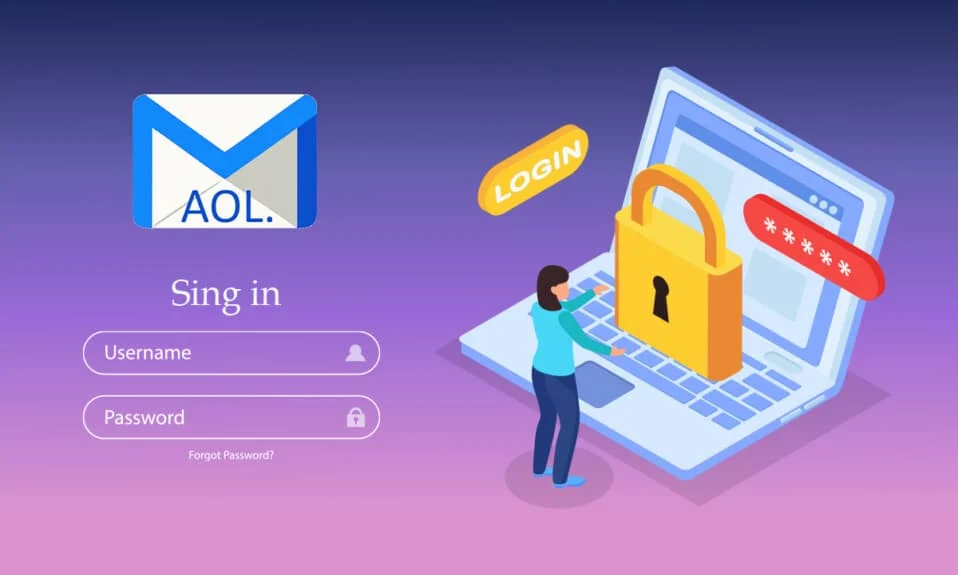
AOL Mail هي خدمة بريد إلكتروني شائعة يستخدمها ملايين الأشخاص حول العالم. بريد AOL.com ، مثل معظم مزودي البريد الإلكتروني الآخرين ، له صفحة تسجيل دخول إلى الحساب الخاص به. من المحتمل أن يكون لديك حساب بريد إلكتروني على AOL إذا كنت تستخدم الإنترنت في التسعينيات. إذا كنت تواجه مشكلة في كيفية تسجيل الدخول إلى AOL Mail ، فتحقق جيدًا من قيامك بذلك بشكل صحيح. إذا كنت لا تزال تواجه المشكلة ، فستساعدك هذه المقالة في تسجيل الدخول إلى حساب البريد الإلكتروني على AOL.

محتويات
- كيفية تسجيل الدخول إلى بريد AOL في نظام التشغيل Windows 10
- الخطوة الأولى: إنشاء حساب بريد إلكتروني على AOL
- الخطوة الثانية: تسجيل الدخول إلى AOL
- الخطوة الثالثة: ابق مسجلاً
- الخطوة الرابعة: تغيير كلمة مرور الحساب
- الخطوة الخامسة: تسجيل الخروج AOL
- الخطوة السادسة: افحص عنوان URL الخاص بصفحة تسجيل الدخول
كيفية تسجيل الدخول إلى بريد AOL في نظام التشغيل Windows 10
هذه المقالة مخصصة للأشخاص الذين ليسوا على دراية بالكمبيوتر بشكل خاص ويحتاجون إلى إرشادات خطوة بخطوة حول كيفية تسجيل الدخول إلى حساب البريد الإلكتروني على AOL بشكل فعال وآمن باستخدام صفحة تسجيل الدخول إلى AOL. لذلك ، سواء كنت تتطلع إلى إنشاء حساب AOL جديد أو تحتاج إلى مساعدة في الحصول على حساب لديك حاليًا ، فإليك بعض أفضل الممارسات التي يجب اتباعها.
الخطوة الأولى: إنشاء حساب بريد إلكتروني على AOL
يعد إنشاء حساب بريد إلكتروني على AOL أمرًا سهلاً. إليك كيفية التسجيل للحصول على حساب AOL.
1. اضغط على مفتاح Windows . اكتب Google Chrome وقم بتشغيله.
ملاحظة: يمكنك استخدام متصفحات أخرى أيضًا. هنا ، يتم اختيار Google Chrome.
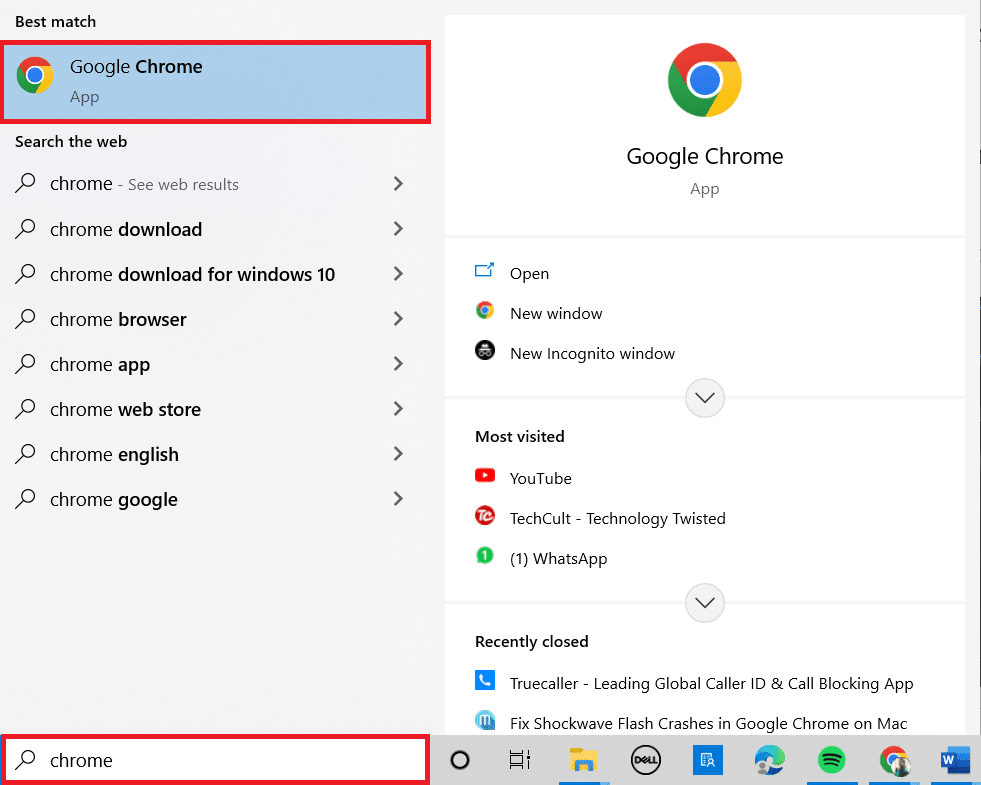
2. انتقل إلى موقع Aol الرسمي وأنشئ حساب AOL جديدًا.
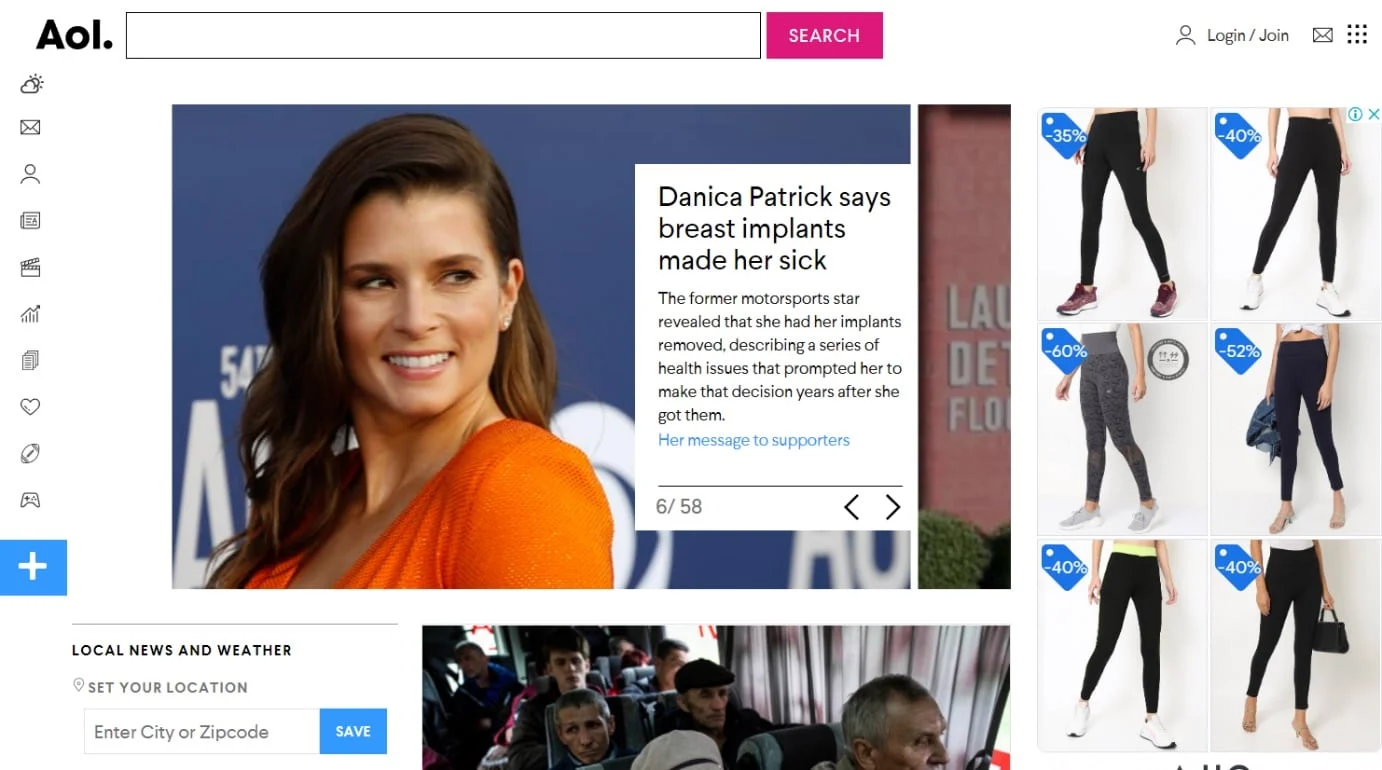
3. انقر فوق خيار تسجيل الدخول / الانضمام في الزاوية اليمنى العليا من الشاشة.
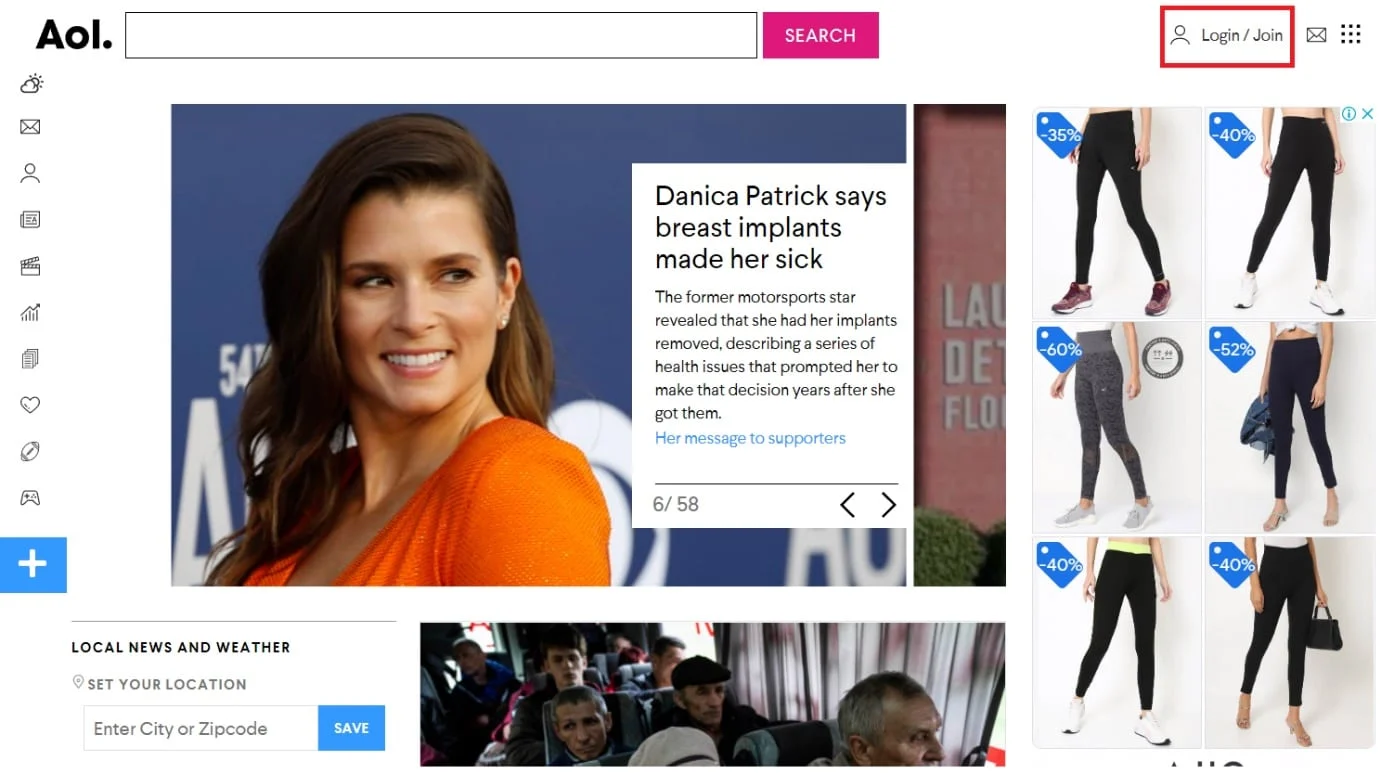
4. انقر على خيار إنشاء حساب جديد لإنشاء حساب جديد.
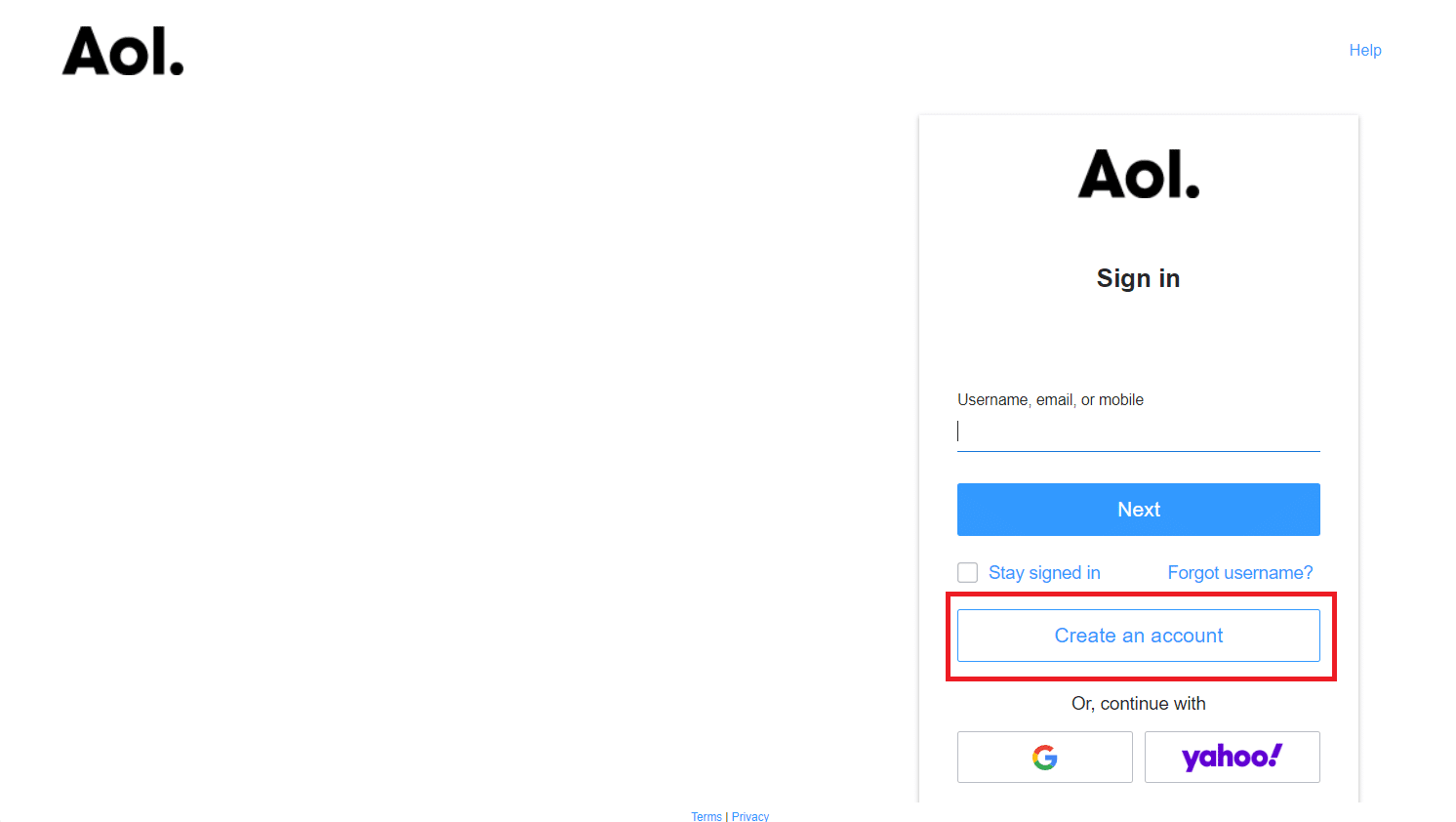
5. املأ بعض المعلومات الأساسية مثل اسمك وعنوان بريدك الإلكتروني على AOL وكلمة المرور التي تريدها ، ثم انقر فوق " متابعة ".
ملاحظة: يجب عليك تقديم رقم هاتف صالح ، أو ستتلقى رسالة خطأ. سيتم استخدام هذا في المستقبل.
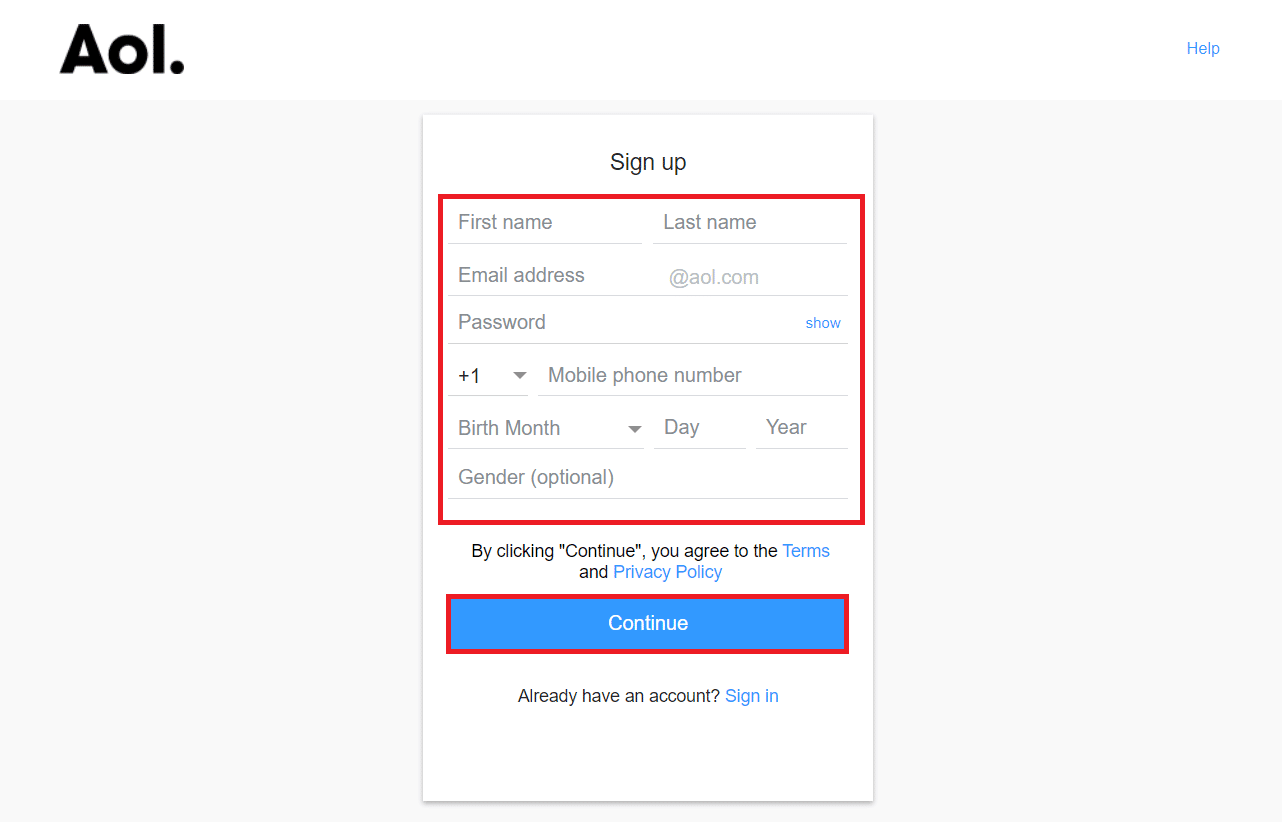
6. انقر فوق الزر " نعم ، أرسل لي رمزًا" .
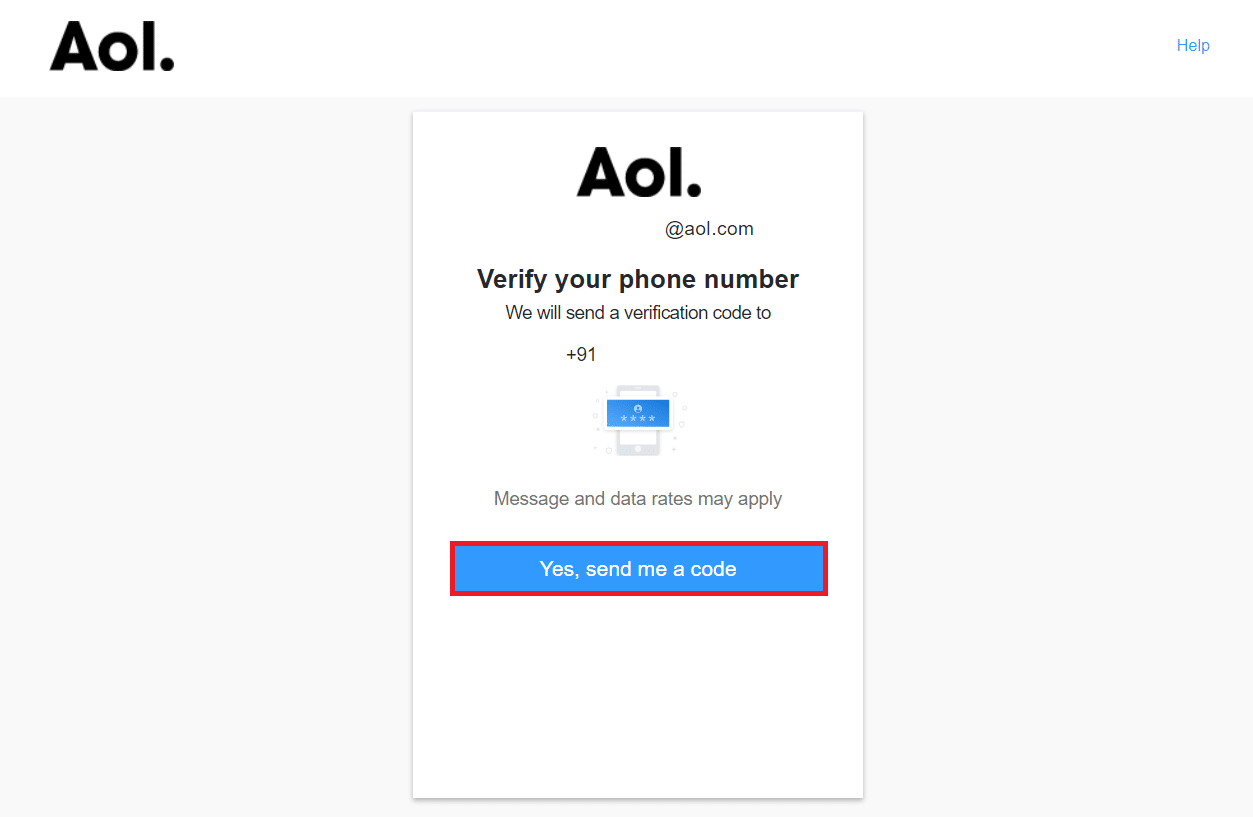
7. الآن ، أدخل الرمز المرسل إلى رقم هاتفك المحمول وانقر فوق " تحقق ".
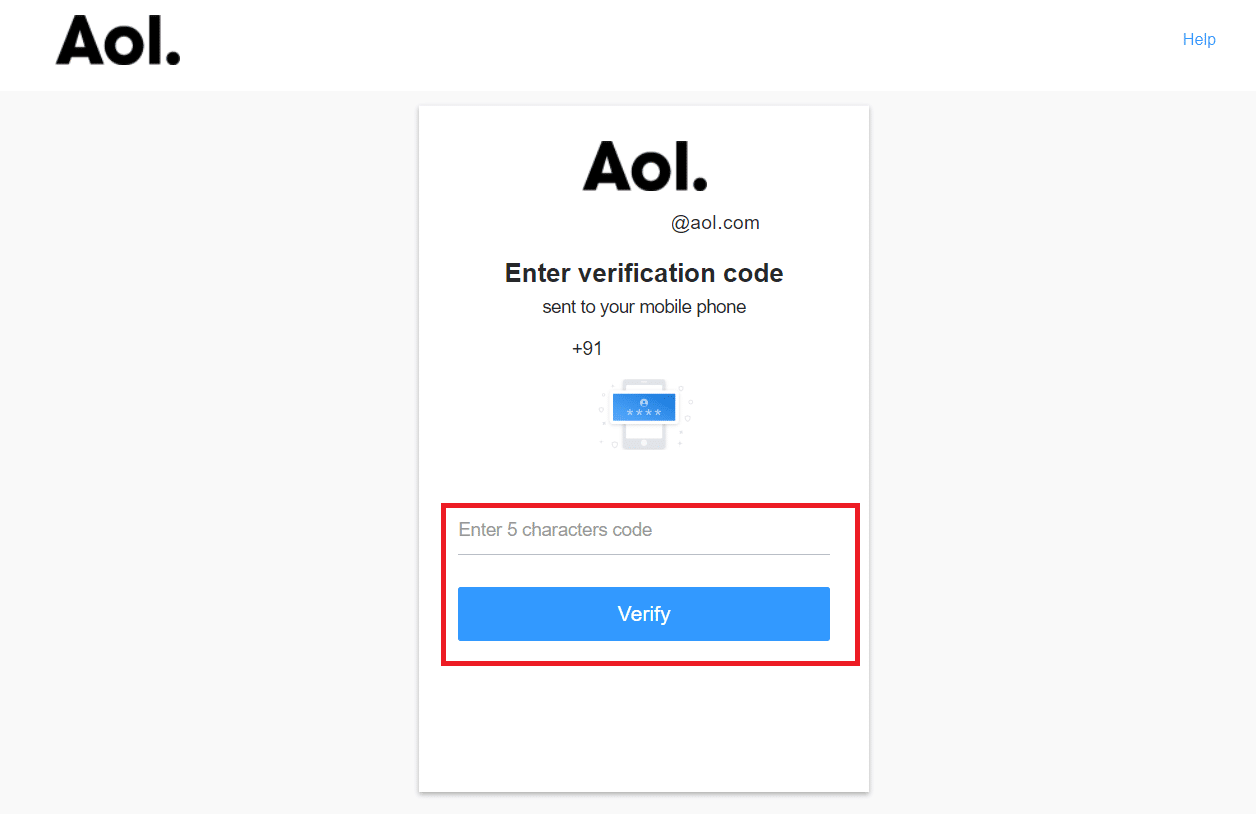
8. انقر فوق تم .
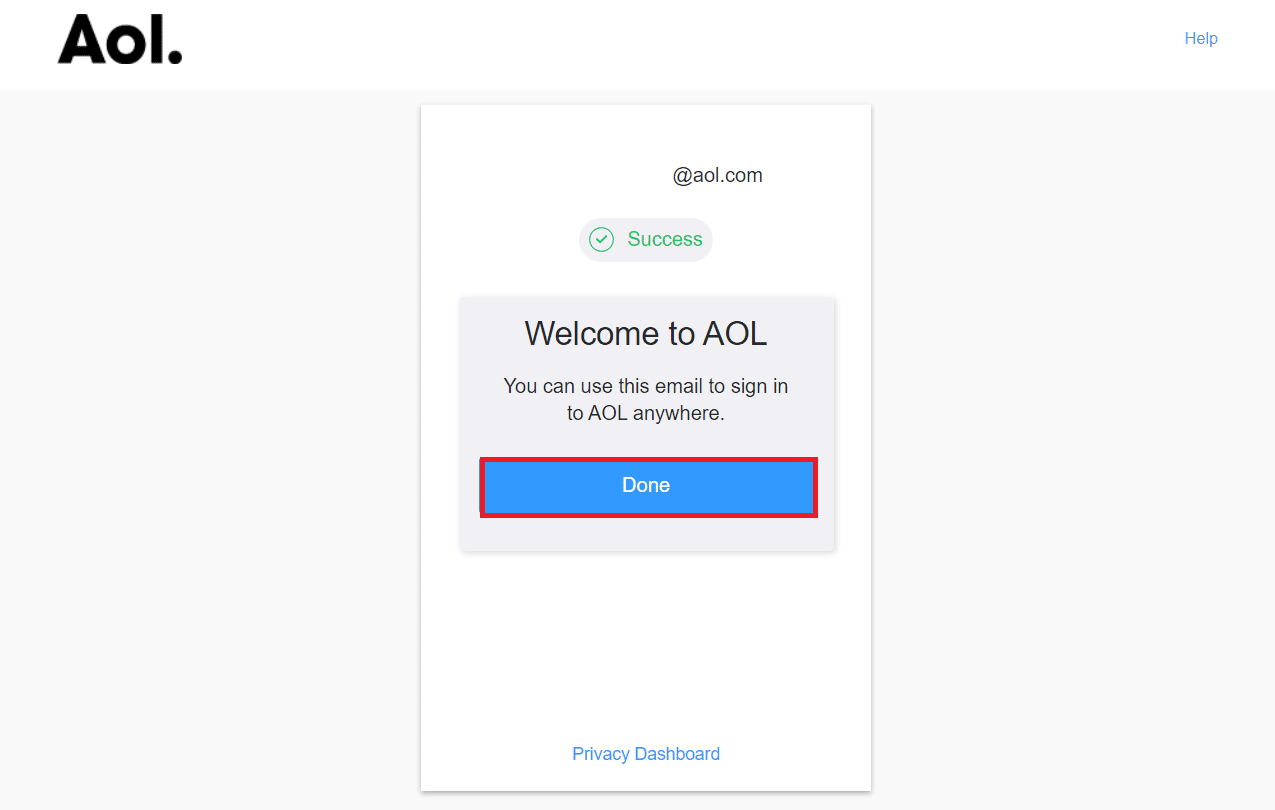
يمكنك الآن إرسال رسائل بريد إلكتروني إلى جميع أصدقائك وعائلتك من عنوان بريدك الإلكتروني @ aol.com .
اقرأ أيضًا: ما هو الفرق بين حساب Outlook و Hotmail
الخطوة الثانية: تسجيل الدخول إلى AOL
اقرأ ما إذا كنت قد تخطيت الجزء الأول من هذا البرنامج التعليمي لأن لديك بالفعل حساب AOL ولكنك نسيت كيفية تسجيل الدخول. إليك إرشادات خطوة بخطوة حول كيفية تسجيل الدخول إلى شاشة صندوق الوارد لحساب بريد AOL بشكل صحيح.
1. قم بتشغيل Google Chrome كما تم سابقًا.
2. قم بزيارة صفحة تسجيل الدخول إلى AOL.
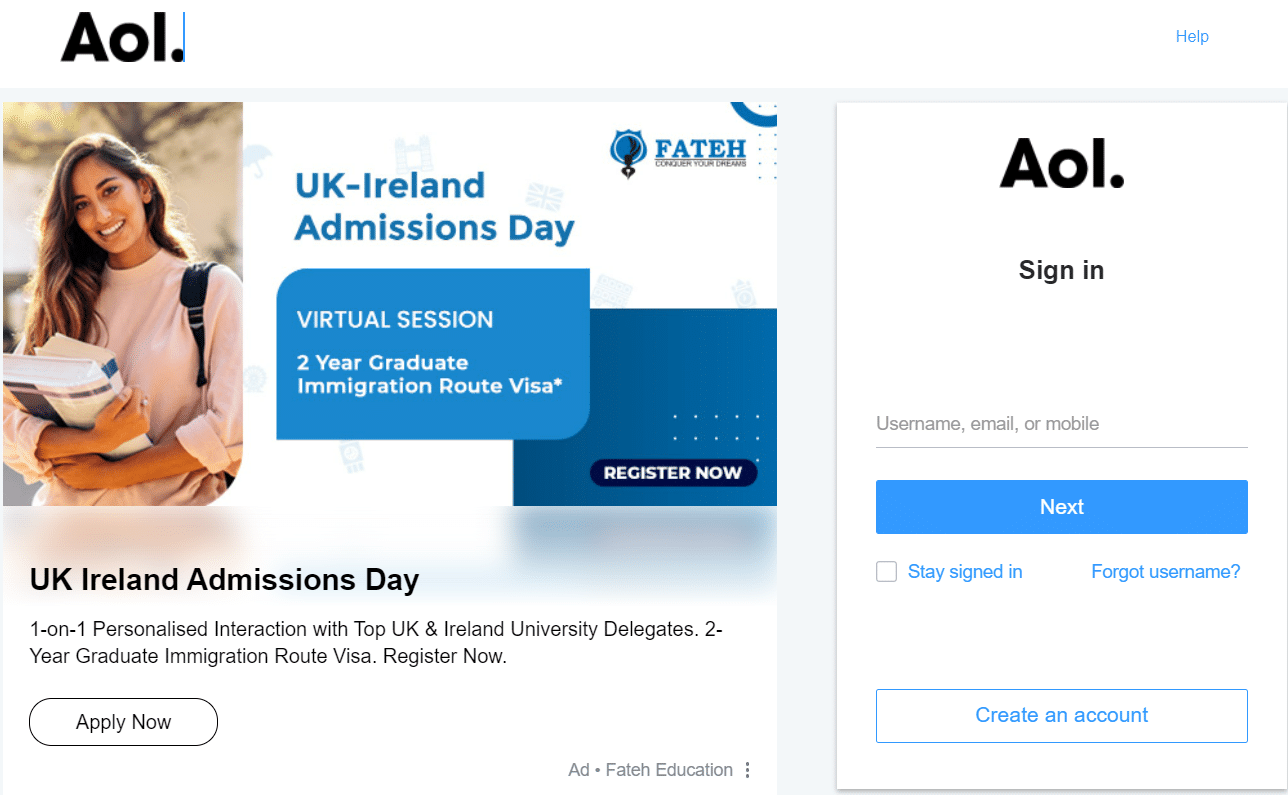
3. أدخل عنوان بريدك الإلكتروني على AOL في مربع تسجيل الدخول وانقر فوق " التالي ".
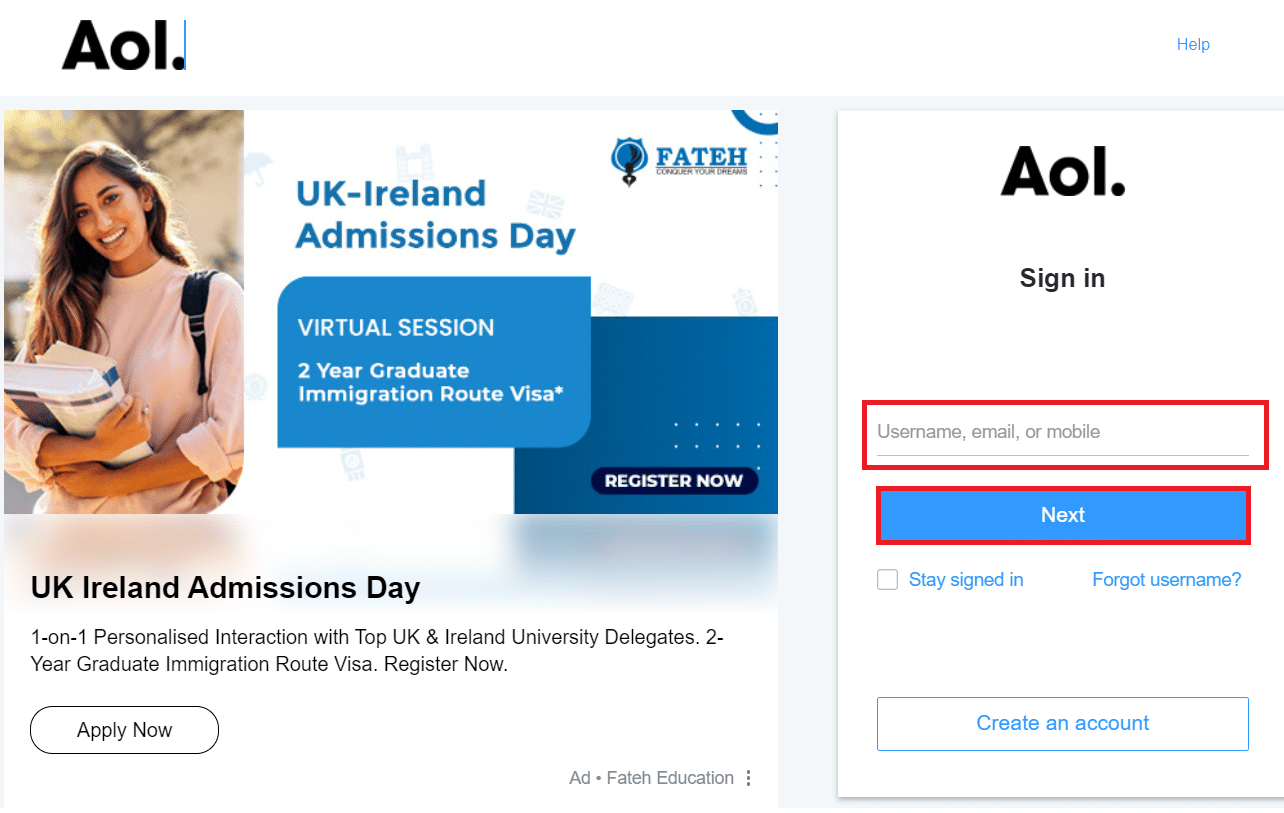
4. أدخل كلمة المرور الخاصة بك في الصفحة التالية ، ثم انقر فوق " التالي ".

5. سيتم توجيهك إلى موقع AOL ، الذي يحتوي على آخر الأخبار والعناوين الرئيسية إذا قمت بإدخال بيانات اعتماد تسجيل الدخول الصحيحة.
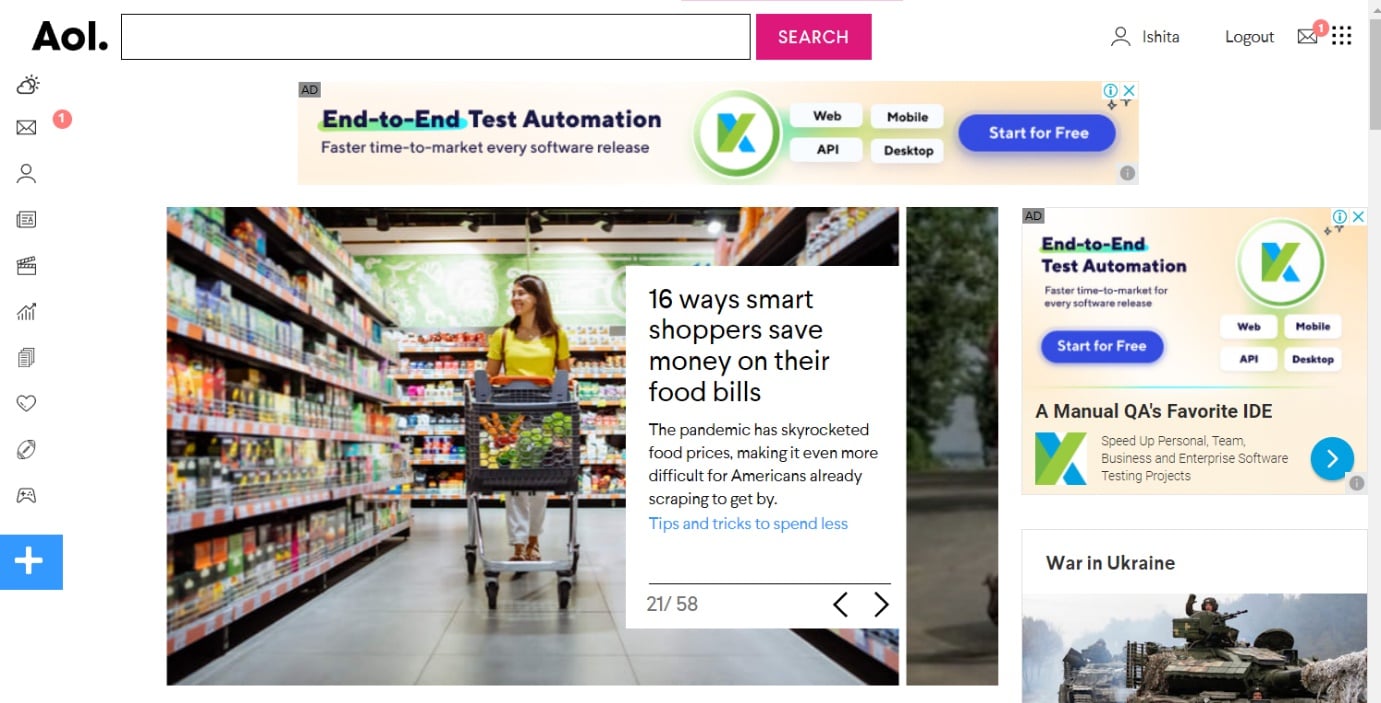
6. للوصول إلى صندوق البريد الإلكتروني الخاص بـ AOL Mail ، انقر فوق رمز البريد الإلكتروني في الزاوية اليمنى العليا من شاشة AOL الرئيسية.
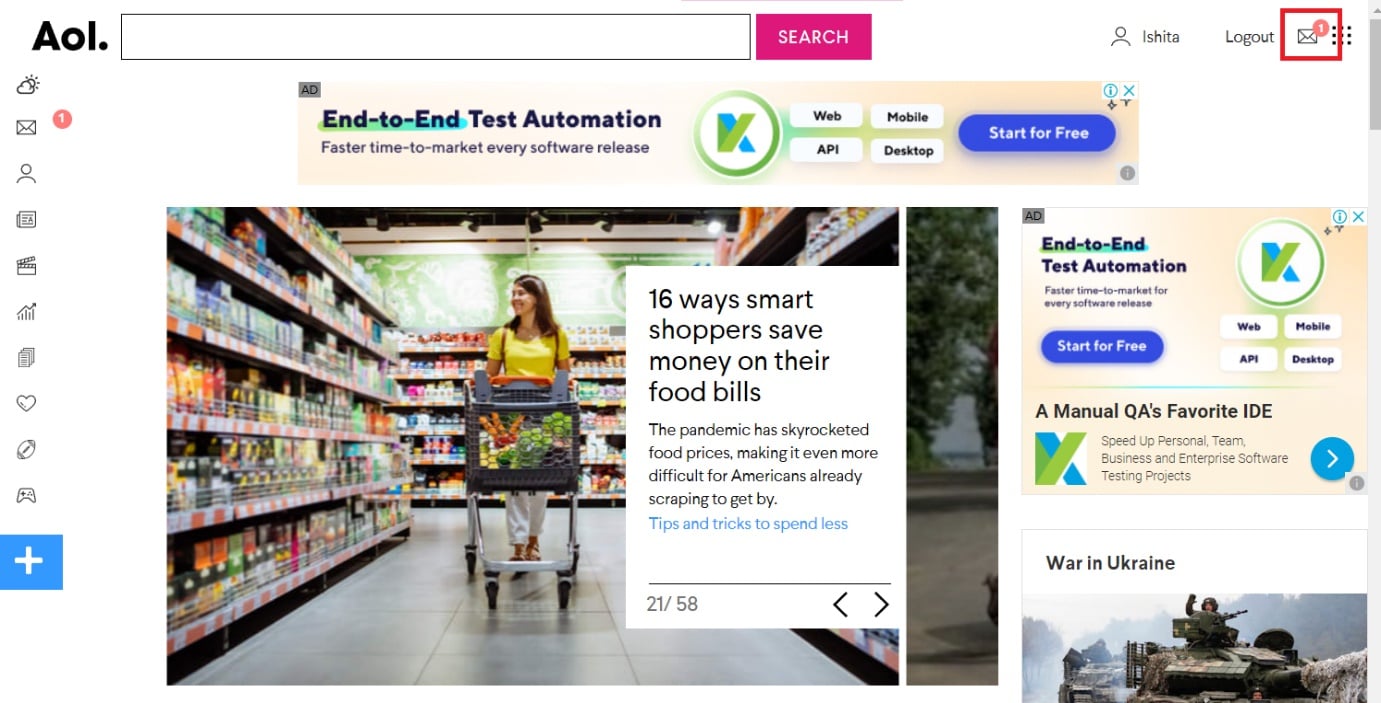

7. في الجزء الأيمن ، حدد علبة الوارد .
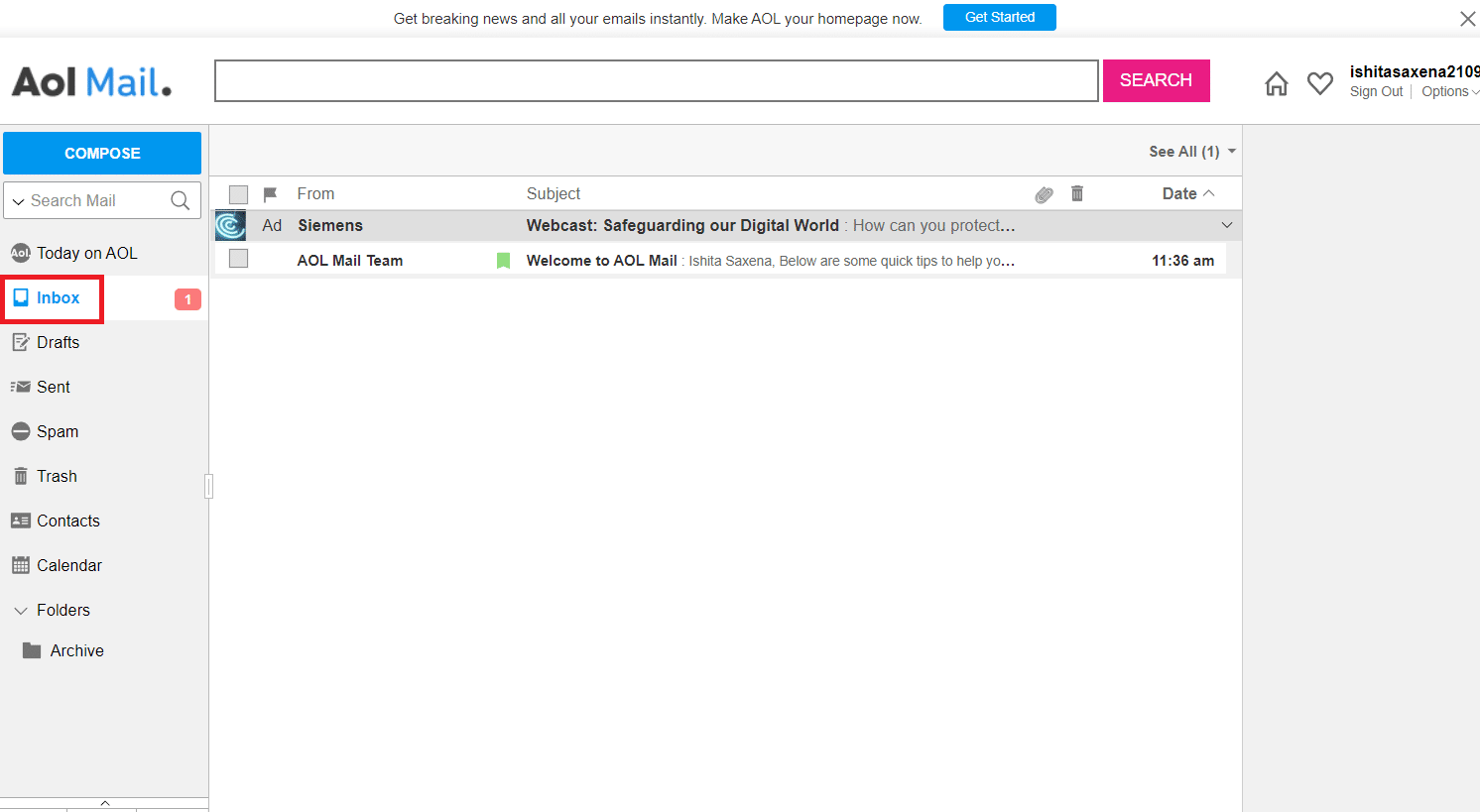
ستظهر صفحة صندوق الوارد الخاص بك على AOL Mail ، والتي تحتوي على جميع رسائل البريد الإلكتروني الخاصة بك.
اقرأ أيضًا: أفضل 15 خدمة مجانية لصندوق البريد الافتراضي
الخطوة الثالثة: ابق مسجلاً
إذا كنت تستخدم جهاز كمبيوتر عام للوصول إلى حساب البريد الإلكتروني الخاص بك على AOL ثم أغلق بريد AOL. حتى إذا فشلت في تسجيل الخروج بشكل صحيح ، فسيتم تسجيل دخول حسابك على AOL تلقائيًا في المرة التالية التي يزور فيها الجهاز AOL.com . تذكر أنه يجب عليك فقط استخدام خيار الاحتفاظ بتسجيل الدخول على جهاز كمبيوتر تثق به عند تسجيل الدخول إلى حساب بريد AOL الخاص بك. سيجعلك هذا تسجل الدخول إلى حساب البريد الإلكتروني على AOL.
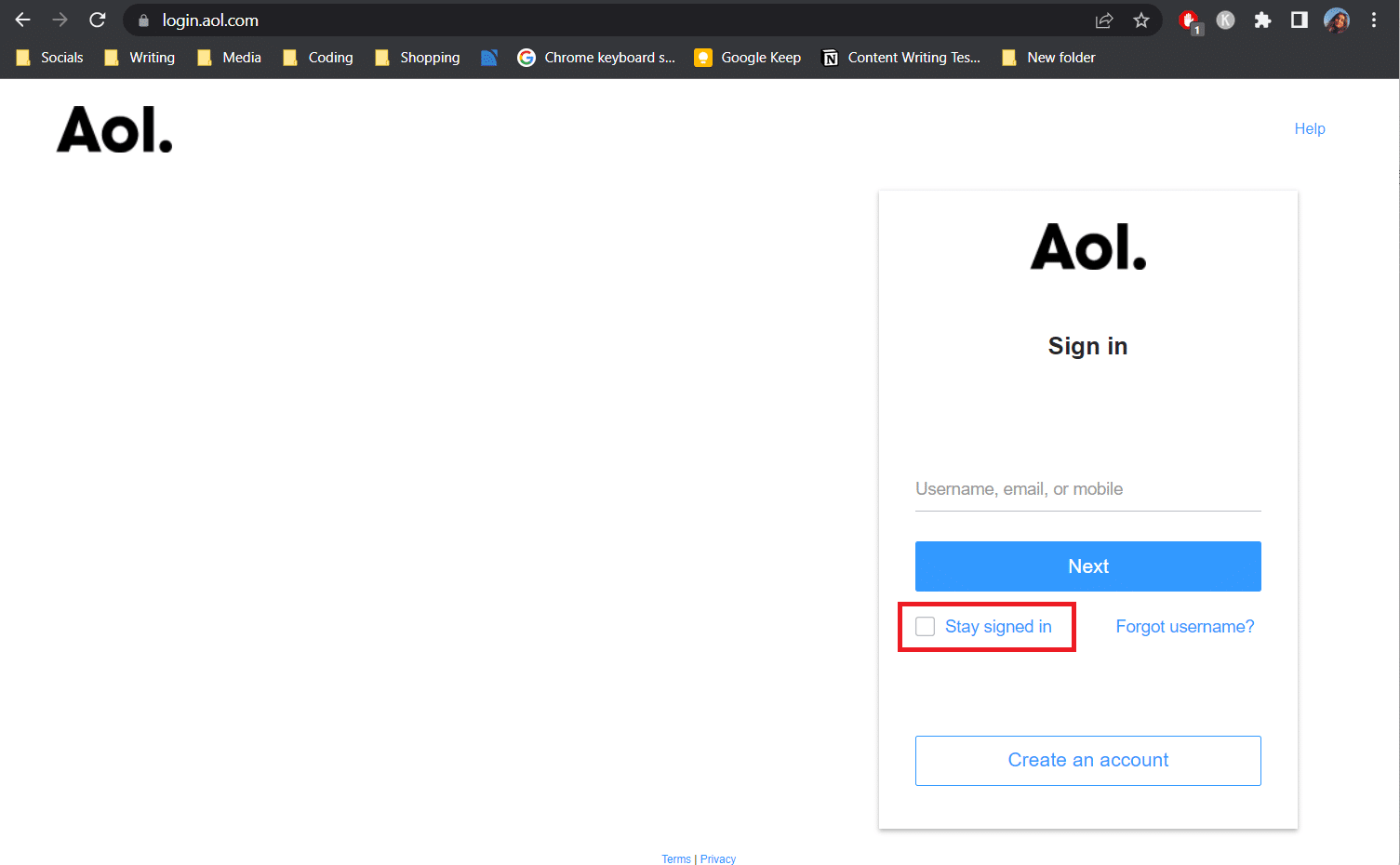
الخطوة الرابعة: تغيير كلمة مرور الحساب
إذا نسيت كلمة مرور حساب البريد الإلكتروني الخاص بك على AOL ، فيمكنك استعادتها باتباع الخطوات التالية:
1. انقر فوق الخيار " نسيت اسم المستخدم " من صفحة تسجيل الدخول إلى بريد AOL.
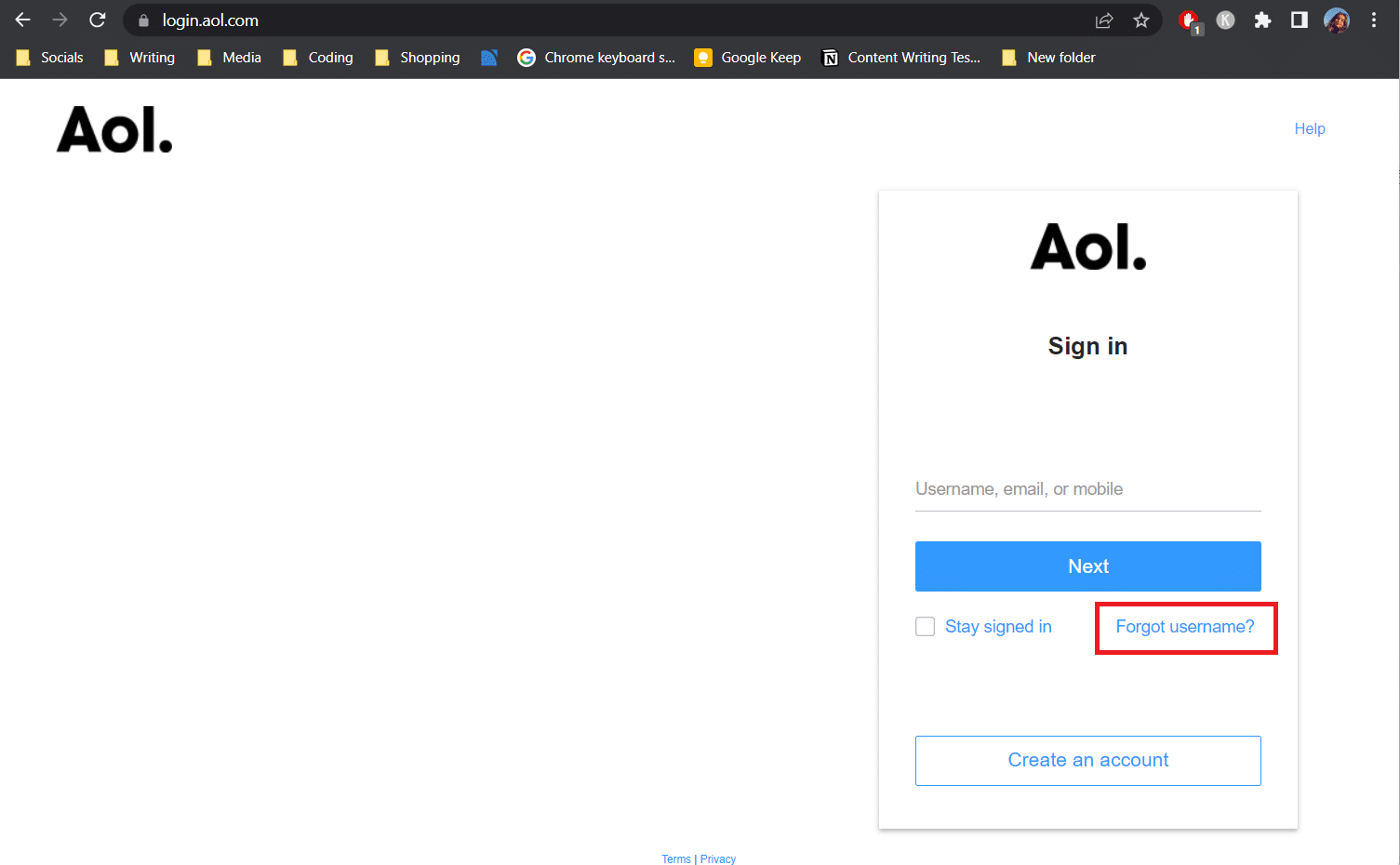
2. بعد النقر فوق الارتباط ، أدخل عنوان البريد الإلكتروني أو رقم الهاتف الخاص بـ AOL وانقر فوق " متابعة ".
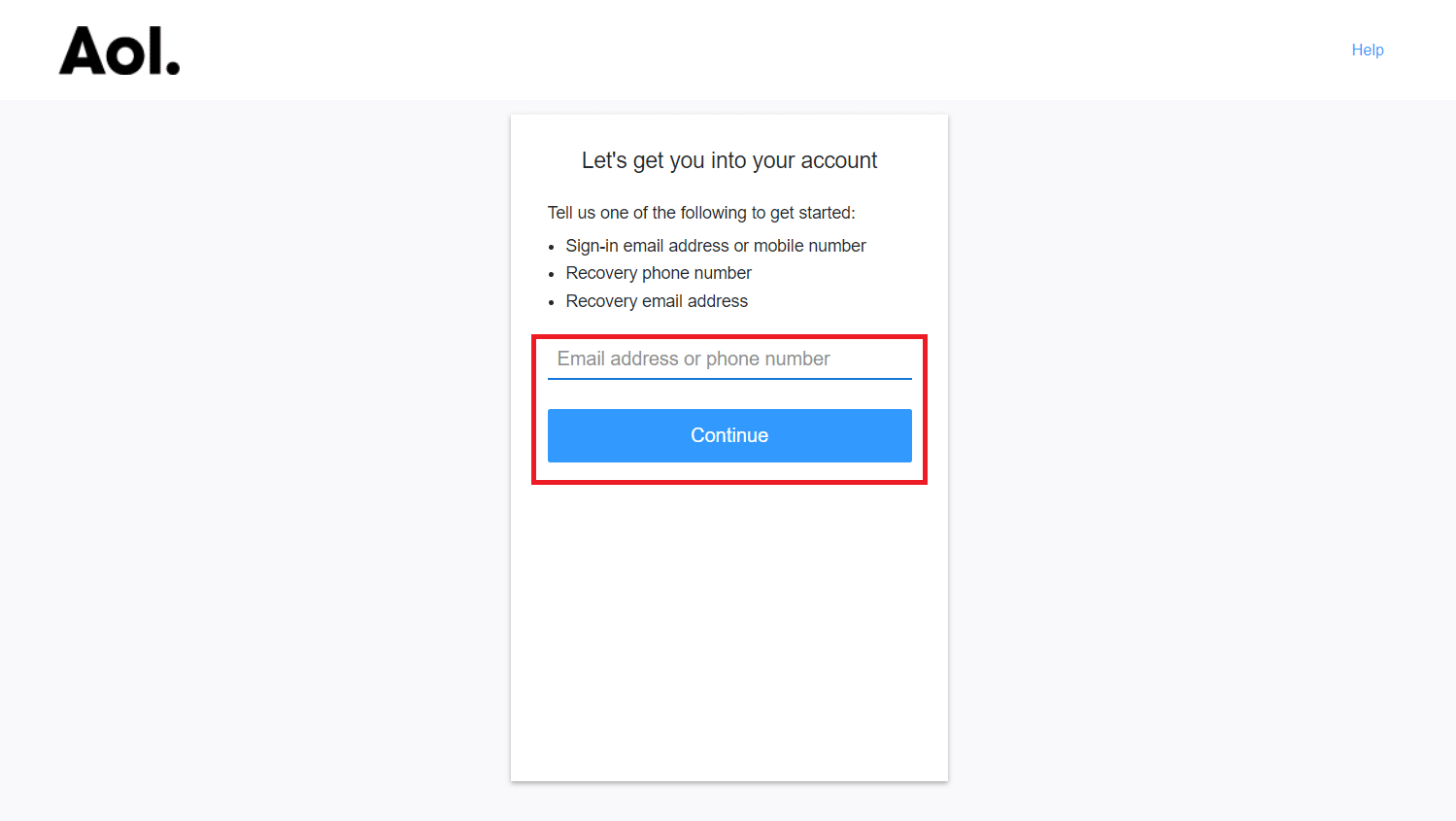
3. انقر فوق "نعم" ، أرسل لي رمزًا .
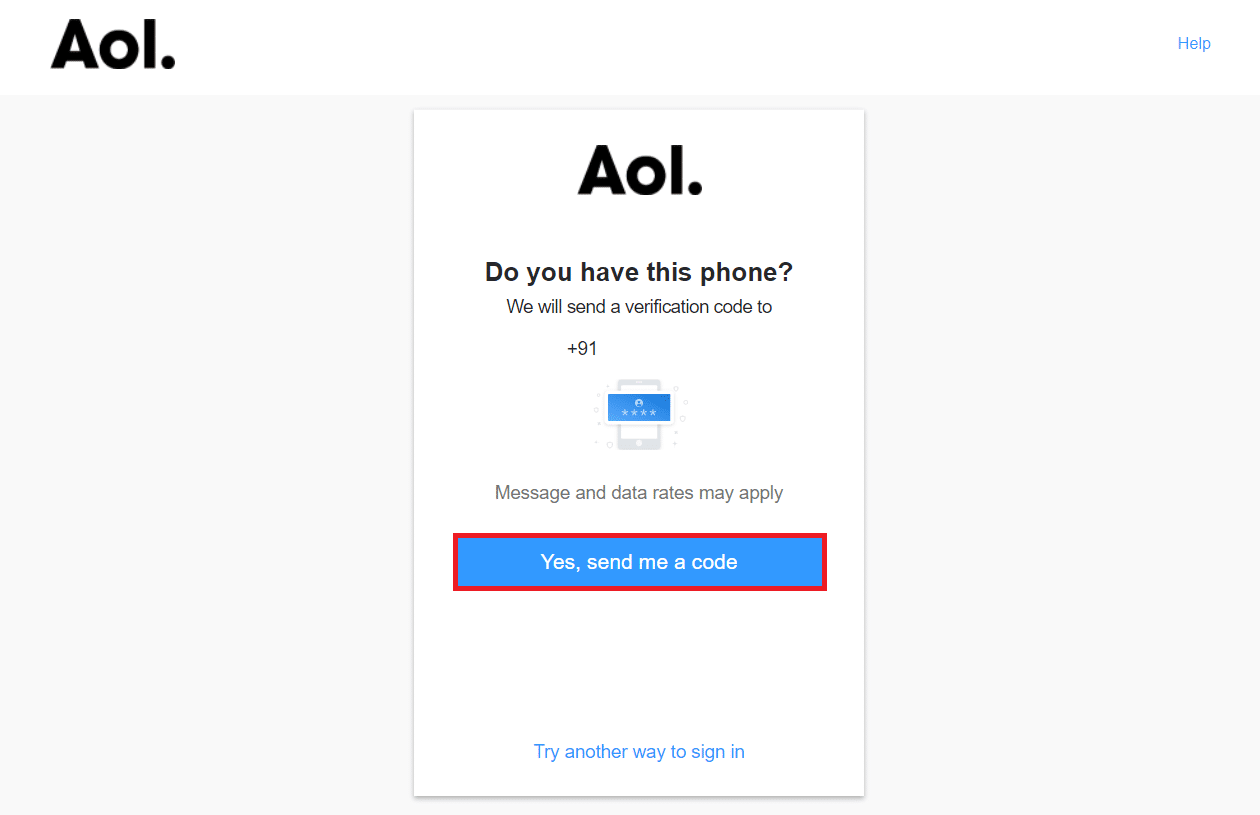
4. أدخل رمز التحقق الذي تم تسليمه إلى رقم الهاتف. انقر فوق التحقق .
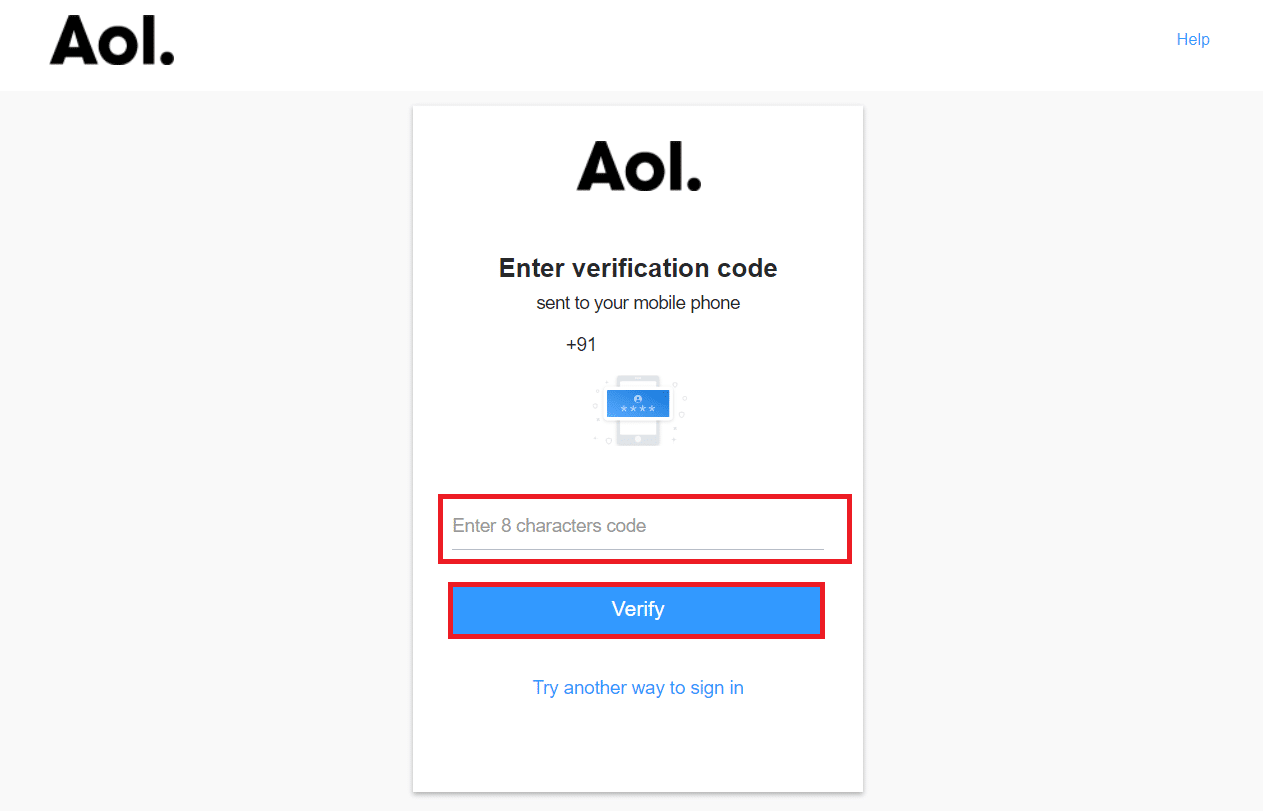
5. الآن ، انقر فوق الحساب الذي يجب تغيير كلمة المرور الخاصة به.
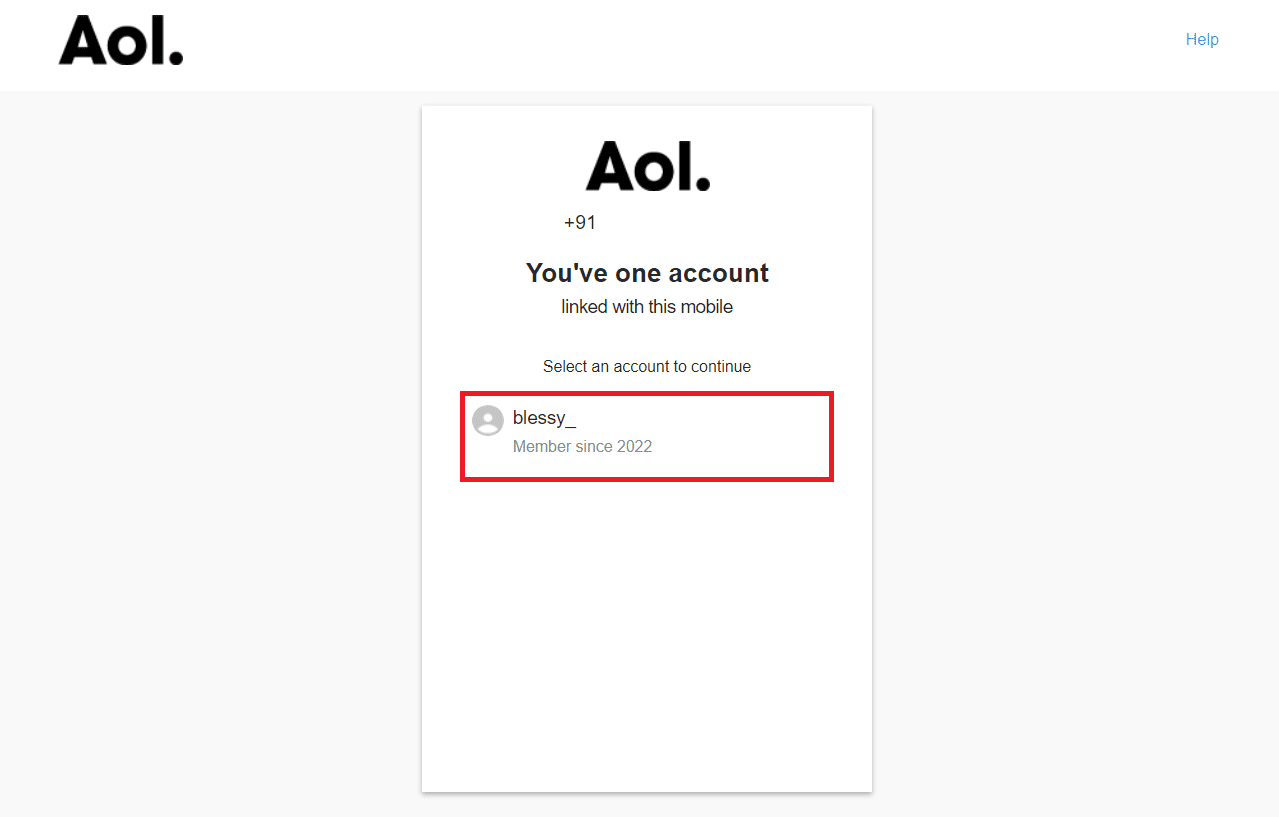
6. أدخل كلمة المرور الجديدة وانقر فوق متابعة .
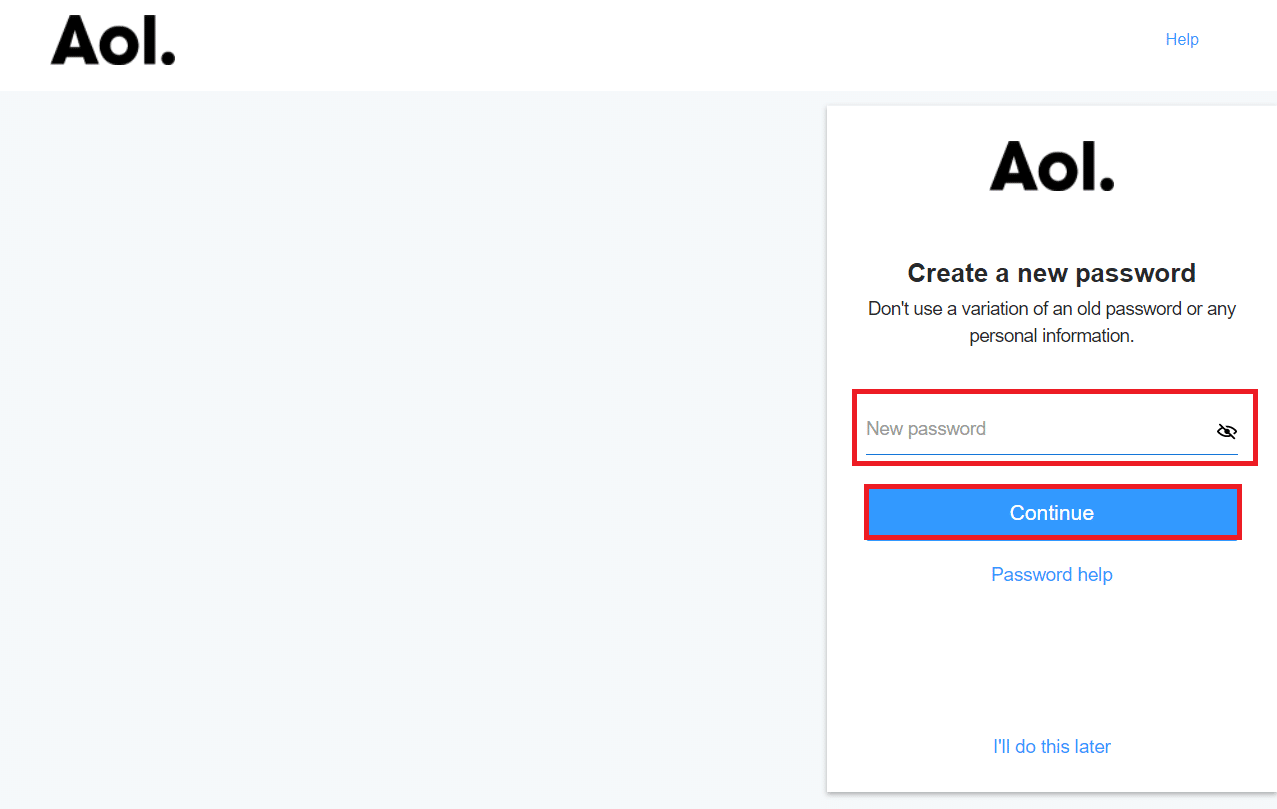
7. الآن ، انقر فوق " متابعة " لتغيير كلمة المرور بنجاح وتسجيل الدخول إلى الحساب.
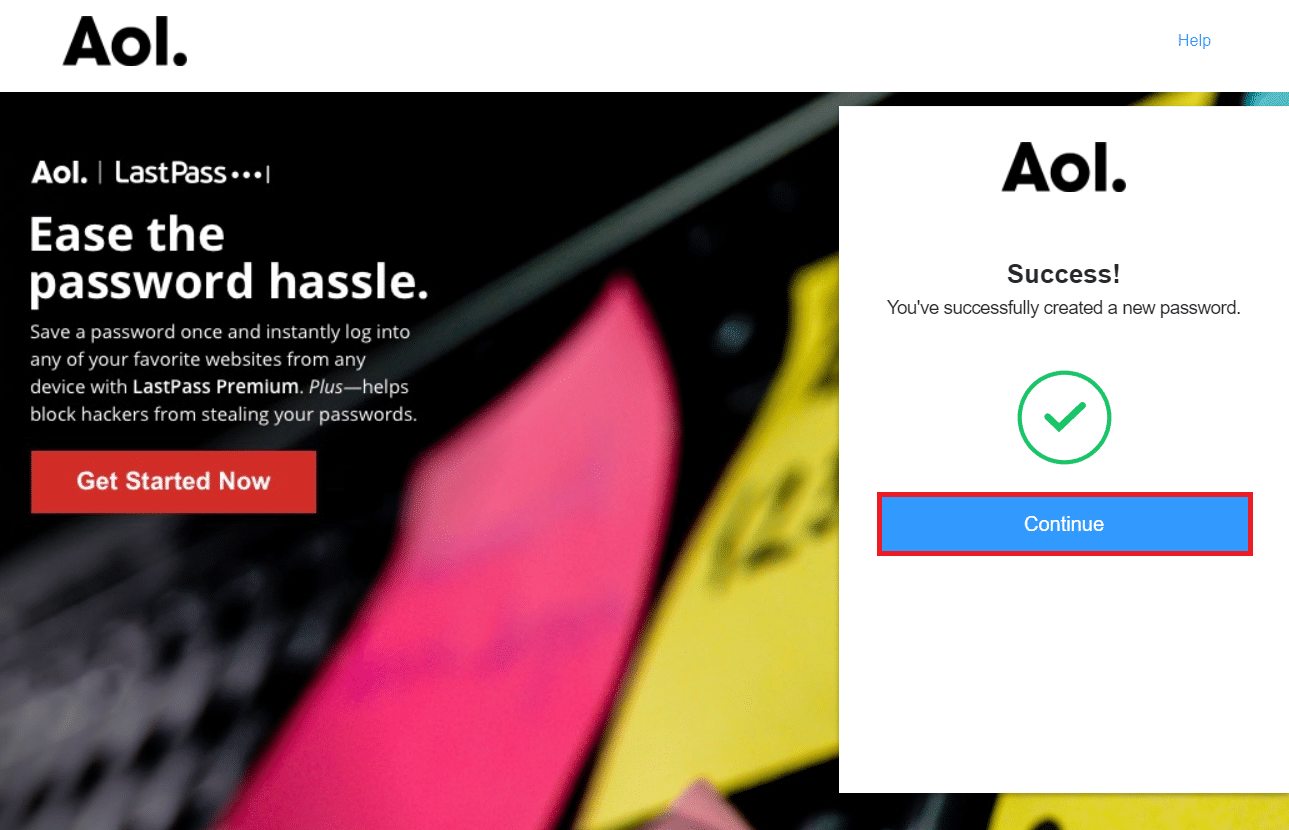
اقرأ أيضًا: كيفية إنشاء حساب Gmail دون التحقق من رقم الهاتف
الخطوة الخامسة: تسجيل الخروج AOL
اتبع الخطوات أدناه لتسجيل الخروج من حساب البريد الإلكتروني الخاص بك على AOL Mail:
1. انقر على خيار تسجيل الخروج بجوار تسجيل الدخول إلى بريد AOL في الزاوية اليمنى العليا.

2. انقر فوق نعم ، قم بتسجيل خروجي .
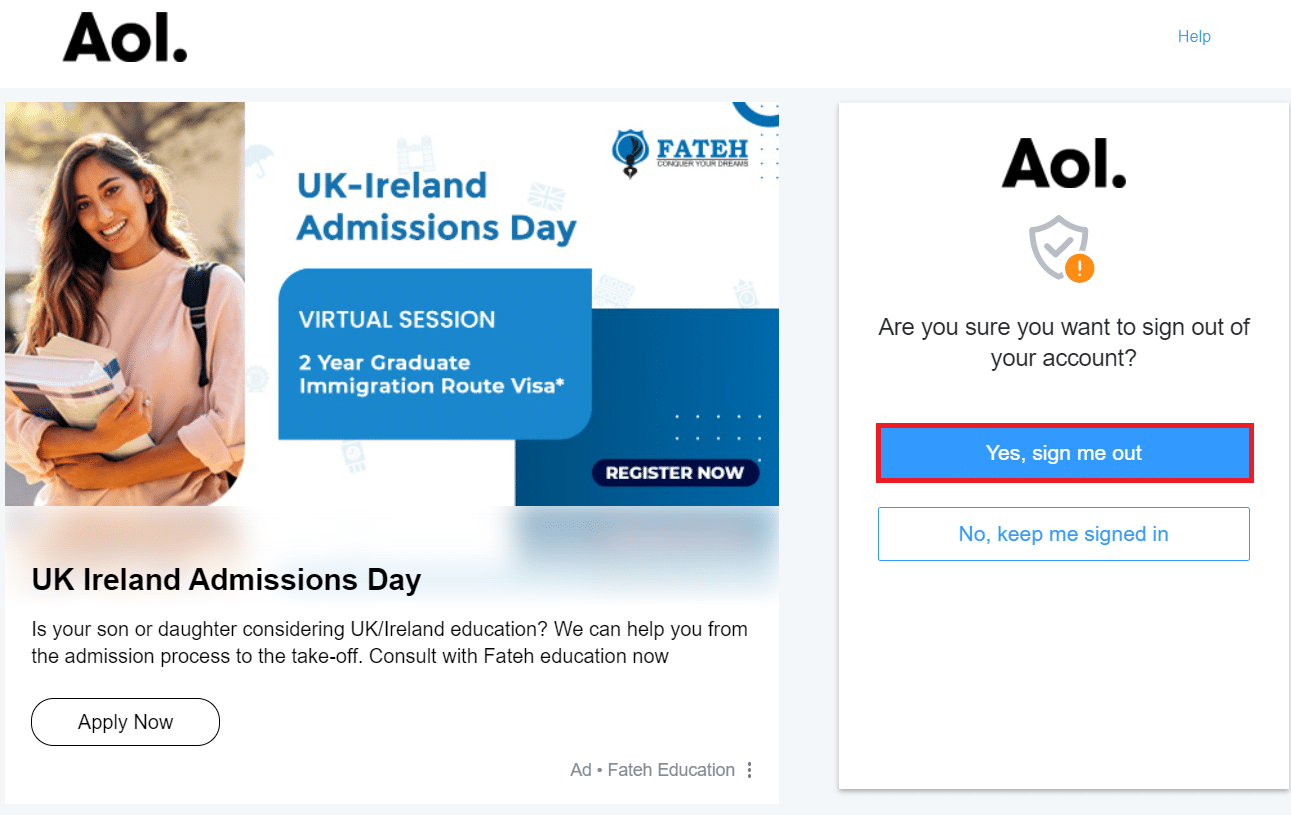
الخطوة السادسة: افحص عنوان URL الخاص بصفحة تسجيل الدخول
إذا حاولت تسجيل الوصول على موقع ويب احتيالي يتظاهر بأنه صفحة تسجيل دخول شرعية لبريد AOL Mail ، فسيحاولون سرقة بيانات اعتماد تسجيل الدخول الخاصة بك. كانت عدة تقارير عن مستهلكين يحاولون الوصول إلى بريد AOL باستخدام رابط ضار على موقع ويب مزيف.
وبالتالي ، تحقق جيدًا من أنك في صفحة تسجيل الدخول الصحيحة لبريد AOL Mail ، باستخدام عنوان URL الصحيح. نتيجة لذلك ، تحقق مرة أخرى من أن عنوان URL من AOL.com أو login.aol.com.
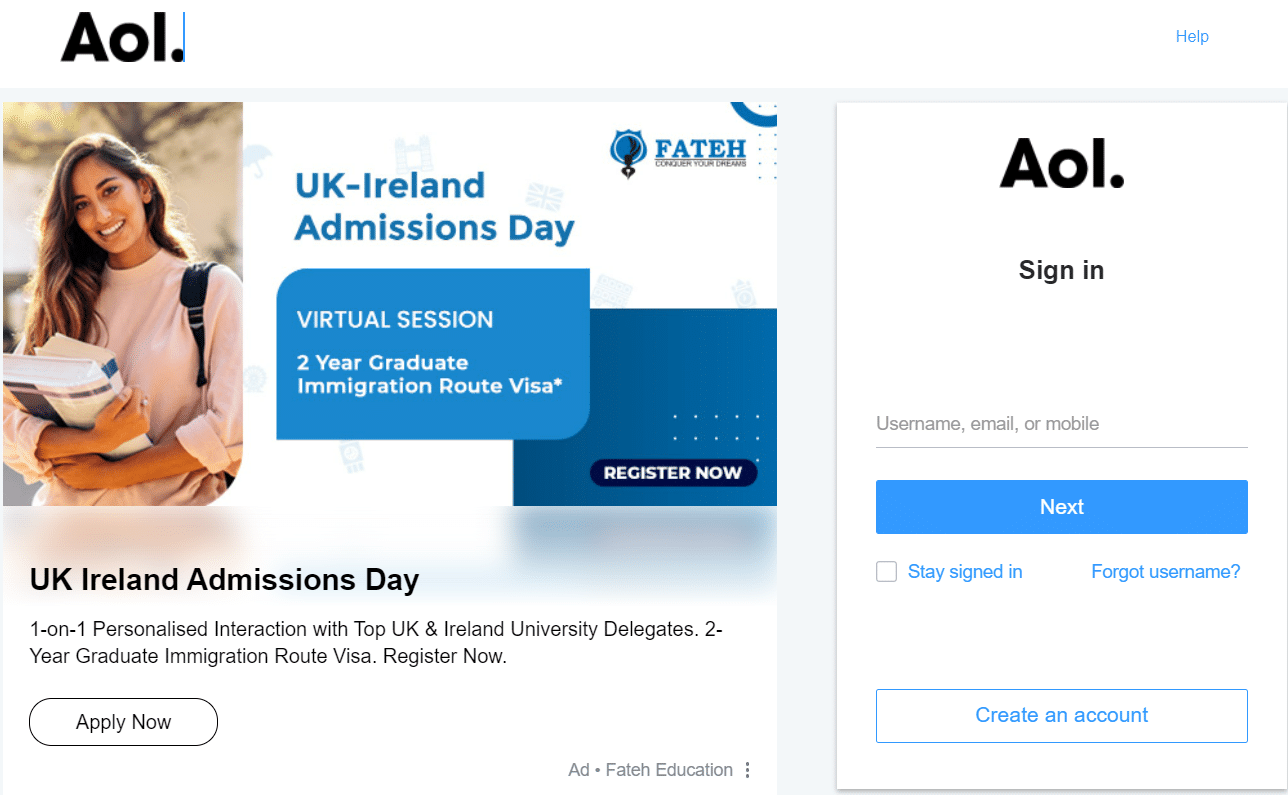
من الجيد دائمًا الانتقال إلى صفحة تسجيل الدخول إلى بريد AOL.com عن طريق كتابة AOL.com في متصفحك.
الأسئلة المتداولة (FAQs)
س 1. هل هناك أي حسابات AOL متبقية؟
الإجابة: كان لدى AOL Mail 24 مليون مستخدم اعتبارًا من يوليو 2012. وانخفض عدد المشتركين الذين يدفعون إلى 1.5 مليون بحلول عام 2021 . في 16 مارس 2017 ، قالت شركة Verizon إنها ستخفض تدريجياً خدمات البريد الإلكتروني الداخلية لمستخدمي الإنترنت وتحول جميع العملاء إلى AOL Mail ، التي اشترتها في عام 2015.
س 2. هل من الممكن الحصول على حساب بريد إلكتروني على AOL مجانًا؟
الإجابة: إذا كان لديك بالفعل اتصال بالإنترنت ولا تستخدم الطلب الهاتفي من AOL ، فلا يزال بإمكانك استخدام برامج AOL والبريد الإلكتروني والخدمات الأخرى مجانًا. تسجيل الدخول إلى AOL وحساب البريد الإلكتروني الخاصين بك ، المتاحين عبر mail.aol.com ، كلاهما خدمتان مجانيتان من AOL.
مُستَحسَن:
- كيفية كتم صوت أحد التطبيقات على نظام التشغيل Windows 10
- كيفية إعداد CouchPotato على نظام التشغيل Windows 10
- إصلاح خطأ بريد Yahoo 0x8019019a
- أفضل 30 مزود خدمة بريد إلكتروني جماعي مجاني
نأمل أن تكون قد وجدت هذه المعلومات مفيدة وأنك تعلمت كيفية تسجيل الدخول إلى بريد AOL . يرجى إخبارنا بالإستراتيجية الأكثر فعالية بالنسبة لك. إذا كان لديك أي أسئلة أو تعليقات ، يرجى استخدام النموذج أدناه. أخبرنا أيضًا بما تريد تعلمه بعد ذلك.
